Trong bài đăng này, chúng tôi sẽ chỉ ra cách ẩn bất kỳ chương trình nào từ danh sách các ứng dụng đã cài đặt trong Bảng điều khiển Windows. Hướng dẫn này có thể áp dụng cho tất cả các phiên bản Windows, bắt đầu từ Windows XP và cho đến các phiên bản mới nhất của Windows 10 và Windows 11.
Làm cách nào để Ẩn một Chương trình Cụ thể khỏi Cài đặt / Bảng Điều khiển?
Giả sử nhiệm vụ của chúng ta là ẩn một mục nhập về Gimp đã được cài đặt (biên tập hình ảnh). Mở Bảng điều khiển và đi tới Chương trình và tính năng tiết diện. Đảm bảo rằng Gimp 2.10.28 mục nhập hiện có trong danh sách các ứng dụng đã cài đặt.
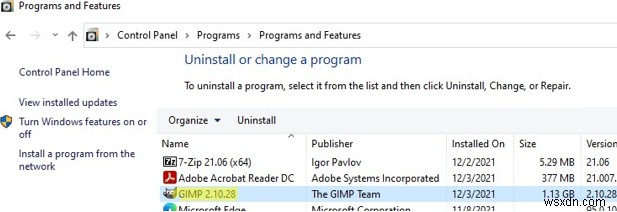
Ngoài ra, bạn có thể tìm thông tin về chương trình đã cài đặt trong Cài đặt hiện đại Giao diện người dùng (Cài đặt -> Ứng dụng).
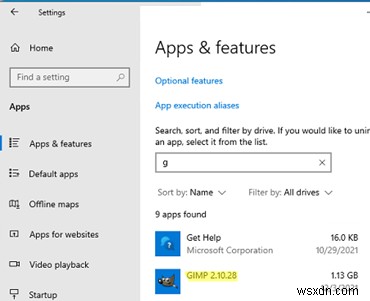
Bạn có thể ẩn mục nhập về ứng dụng đã cài đặt thông qua sổ đăng ký Windows. Nhưng trước hết, bạn cần hiểu cách Windows xây dựng danh sách các chương trình đã cài đặt mà bạn thấy trong Control Panel. Bạn có thể tìm thông tin về ứng dụng đã cài đặt trong một trong ba khóa đăng ký:
- HKEY_LOCAL_MACHINE \ SOFTWARE \ Microsoft \ Windows \ CurrentVersion \ Uninstall - danh sách các chương trình chung cho tất cả người dùng thiết bị;
- HKEY_LOCAL_MACHINE \ SOFTWARE \ Wow6432Node \ Microsoft \ Windows \ CurrentVersion \ Uninstall - khóa đăng ký này chứa các mục nhập về các ứng dụng x86 được cài đặt trên các bản dựng Windows x64;
- HKEY_CURRENT_USER \ Software \ Microsoft \ Windows \ CurrentVersion \ Uninstall - chỉ chứa các ứng dụng được cài đặt cho người dùng hiện tại.
Windows tạo danh sách các chương trình đã cài đặt mà bạn thấy trong Cài đặt hoặc Bảng điều khiển dựa trên các mục nhập trong các khóa đăng ký này.
Trong trường hợp của tôi, GIMP được cài đặt qua Winget trình quản lý gói chỉ đối với hồ sơ người dùng của tôi, vì vậy mục nhập của nó nằm trong tổ hợp đăng ký người dùng HKCU \ Software \ Microsoft \ Windows \ CurrentVersion \ Uninstall .
Tìm khóa đăng ký ứng dụng (trong ví dụ của tôi, đó là GIMP-2_is1 ) và tạo tham số đăng ký DWORD 32-bit mới với tên SystemComponent và giá trị 1 :SystemComponent = dword: 00000001
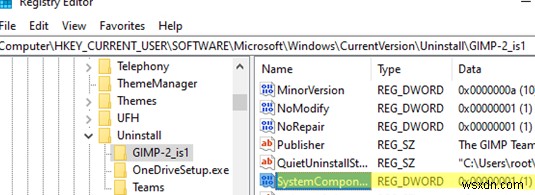
Làm mới cửa sổ với danh sách các chương trình đã cài đặt (nhấn F5 Chìa khóa). Mục nhập GIMP sẽ biến mất khỏi danh sách.
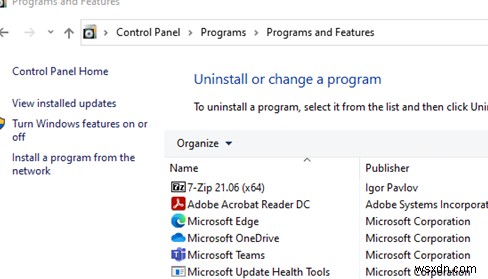
Mục nhập của ứng dụng cũng biến mất khỏi danh sách các chương trình đã cài đặt trong bảng điều khiển Cài đặt Windows 10 hiện đại.
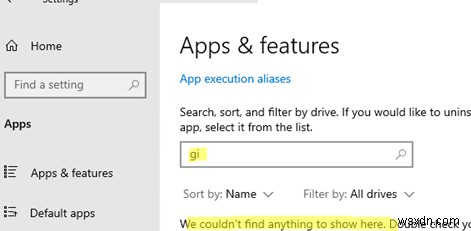
Bạn có thể ẩn chương trình khỏi dấu nhắc lệnh. Dưới đây là ví dụ về một lệnh như vậy có thể được sử dụng trong các tập lệnh và tệp loạt của bạn (lệnh này sẽ ẩn trình lưu trữ 7-Zip đã cài đặt):
REG ADD "HKLM\SOFTWARE\Microsoft\Windows\CurrentVersion\Uninstall\7-zip" /v SystemComponent /t REG_DWORD /d 1 /f

Để hiển thị lại một chương trình, chỉ cần xóa tham số SystemComponent (hoặc thay đổi giá trị của nó thành 0 bằng lệnh:REG ADD "HKLM\SOFTWARE\Microsoft\Windows\CurrentVersion\Uninstall\7-zip" /v SystemComponent /t REG_DWORD /d 0 /f ) hoặc đổi tên tham số QuietDisplayName thành DisplayName.
Các ứng dụng hệ thống, chẳng hạn như các gói có thể phân phối lại C ++ hoặc các phiên bản của .NET Framework, không thể bị ẩn theo cách này.
Ẩn các ứng dụng đã cài đặt bằng PowerShell Script
Nếu bạn cần ẩn nhiều ứng dụng khỏi người dùng cùng một lúc, bạn có thể sử dụng tập lệnh PowerShell sau. Danh sách các chương trình cần ẩn được chỉ định trong AppsToHid e biến. Sau đó, tập lệnh sẽ kiểm tra tất cả các khóa đăng ký, tìm các khóa có mục nhập chương trình và tạo SystemComponent tham số đăng ký có giá trị là 1 trong mỗi tham số (nếu tham số đã tồn tại, giá trị của nó sẽ được thay đổi thành 1).
Để biết thêm thông tin về cách quản lý khóa đăng ký và tham số từ PowerShell, hãy xem bài viết Cách lấy, tạo, chỉnh sửa và xóa khóa đăng ký bằng PowerShell?
$RegPaths = @(
"HKLM:\Software\Microsoft\Windows\CurrentVersion\Uninstall\*",
"HKLM:\Software\WOW6432Node\Microsoft\Windows\CurrentVersion\Uninstall\*",
"HKCU:\Software\Microsoft\Windows\CurrentVersion\Uninstall\*"
)
$AppsToHide = @(
"*GIMP*",
"*7-Zip*",
"*Teams*",
"*Firefox*",
)
foreach ($App in $AppsToHide) {
foreach ($Path in $RegPaths) {
$AppKey = (Get-ItemProperty $Path -ErrorAction SilentlyContinue| Where-Object { $_.DisplayName -like $($App) }).PSPath
if ($null -ne $AppKey) {
$SystemComponent = Get-ItemProperty $AppKey -Name SystemComponent -ErrorAction SilentlyContinue
if (!($SystemComponent)) {
New-ItemProperty "$AppKey" -Name "SystemComponent" -Value 1 -PropertyType DWord
}
else {
$SystemComponentValue = (Get-ItemProperty $AppKey -Name SystemComponent -ErrorAction SilentlyContinue).SystemComponent
if ($SystemComponentValue -eq 0) {
Set-ItemProperty "$AppKey" -Name "SystemComponent" -Value 1
}
}
}
}
}
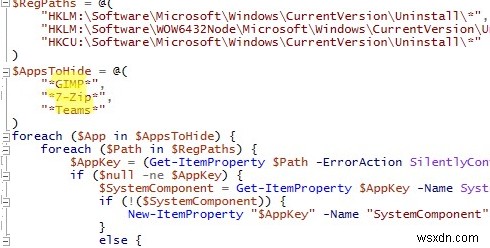
Trong ví dụ của tôi, tập lệnh được sử dụng để ẩn các ứng dụng Teams, Gimp, Firefox và 7-zip. Bạn có thể chạy tập lệnh PowerShell này trên máy tính miền thông qua GPO.
Làm cách nào để ẩn tất cả ứng dụng đã cài đặt khỏi người dùng khác?
Bạn hoàn toàn có thể ẩn tất cả các chương trình đã cài đặt khỏi Control Panel của người dùng. Để thực hiện việc này, bạn cần chỉnh sửa tham số Chính sách nhóm cục bộ.
Mở trình soạn thảo Local GPO (gpedit.msc ), chuyển đến phần Cấu hình người dùng -> Mẫu quản trị -> Bảng điều khiển -> Chương trình và bật chính sách Ẩn trang “Chương trình và Tính năng” .
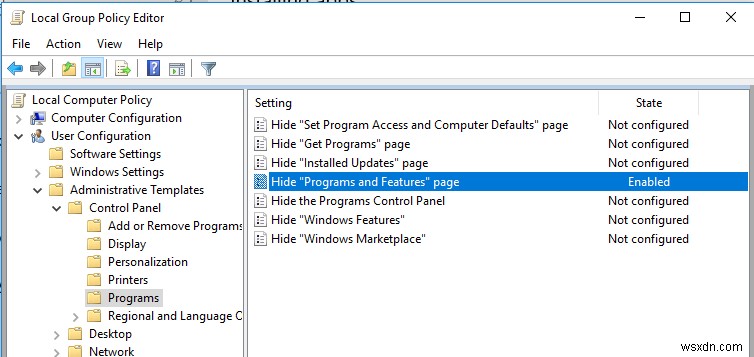
Cập nhật cài đặt Chính sách Nhóm với gpupdate /force và kiểm tra xem cửa sổ “Chương trình và Tính năng” trong Pa-nen Điều khiển không hiển thị với người dùng. Trong Bảng điều khiển, thông báo “ Quản trị viên hệ thống của bạn đã tắt Chương trình và Tính năng ”Sẽ được hiển thị.
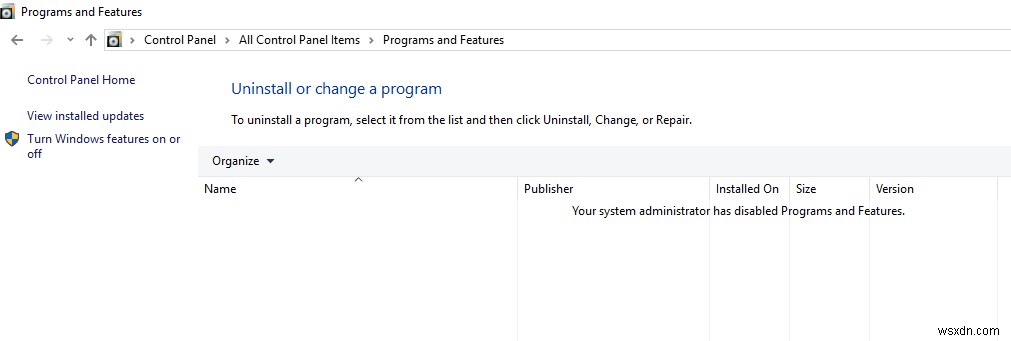
Bạn cũng có thể ngăn danh sách các chương trình Windows đã cài đặt hiển thị trong Bảng điều khiển Windows bằng cách sử dụng các lệnh:
REG add "HKCU\Software\Microsoft\Windows\CurrentVersion\Policies\Programs" /v NoProgramsCPL /t REG_DWORD /d 1 /f
REG add "HKCU\Software\Microsoft\Windows\CurrentVersion\Policies\Programs" /v NoProgramsAndFeatures /t REG_DWORD /d 1 /f
